Gerenciar Contatos no Android
O Wondershare TunesGo torna muito fácil a tarefa de gerenciar e agrupar contatos, juntar contatos duplicados e excluir contatos inúteis em série. O TunesGo também permite a você gerenciar contatos no seu Celular, cartão SIM, iCloud, Exchange, Yahoo! e outras contas. Em seguida vamos apresentar a você o tutorial detalhado.
Inicie o Wondershare TunesGo e conecte o seu dispositivo Android ao PC.

- Como Gerenciar Grupos de Contatos
- Como Juntar Duplicados
- Como Adicionar e Editar Contatos
- Como Excluir Contatos em Série
Gerenciar Grupos de Contatos
Passo 1. Clique em Informações. Na janela de gerencamento de contatos, selecione e expanda a conta onde deseja adicionar e editar contatos, incluindo os Contatos do Celular, Contatos do SIM e Contatos do Google.
Passo 2. Clique com o botão direito nos grupos de contatos no painel da esquerda.
Você pode selecionar entre criar um Novo Grupo, Renomear Grupo, ou Excluir Grupo.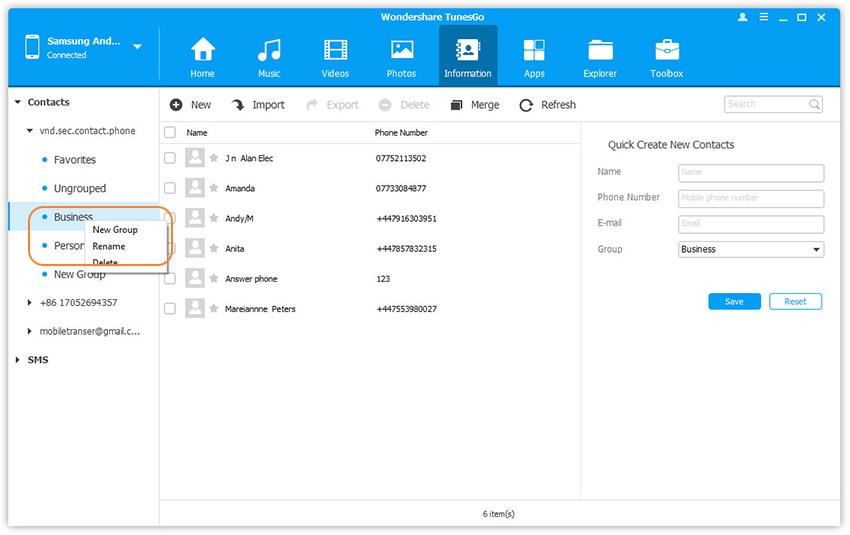
Passo 3. Clique com o botão direito nos contatos selecionados, onde você pode adicionar contatos a um grupo em específico.
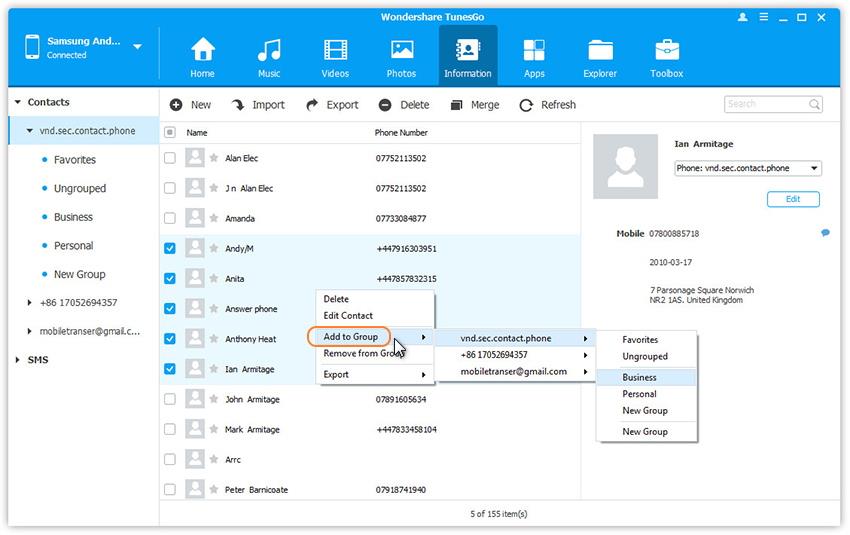
Juntar Duplicados
Passo 1. Clique em Informações. Na janela de gerenciamento de contatos, clique em Juntar.

Passo 2. Selecione a(s) contas(s) onde você deseja procurar por contatos dupliados, account(s) from which you want to search duplicate contacts, incluindo os seus Contatos do Celular, Contatos do SIM e Contatos do Google.
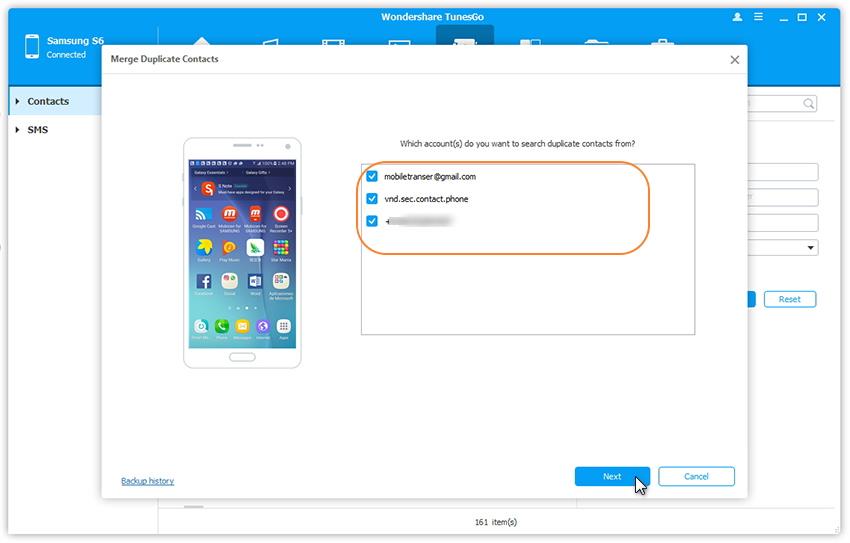
Passo 3. Todos os contatos duplicados com o mesmo nome, número de celular ou email irão surgir na tela para você conferir.
Passo 4. Selecione um tipo de correspondência para encontrar contatos duplicados.
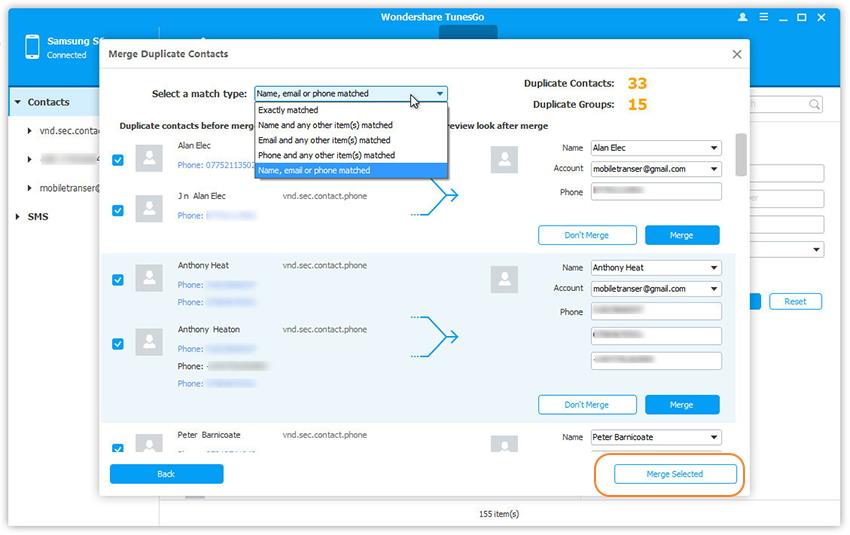
Passo 5. Clique em Juntar Selecionados para juntar todos os contatos ou Juntar os contatos selecionados um por um.
Adicionar e Editar Contatos
Passo 1. Clique em Informações. Na janela de gerenciamento de contatos, selecione uma conta e o grupo onde pretende adicionar e editar contatos, incluindo os Contatos do Celular, Contatos do SIM e Contatos do Google.
Passo 2. Clique em Novo para abrir a janela para Adicionar ao Contato. Como pode verificar, aqui você pode editar o nome, email, número de celular, sítio web, morada, nome do meio, etc. Você pode também pesquisar e Editar contatos selecionados.
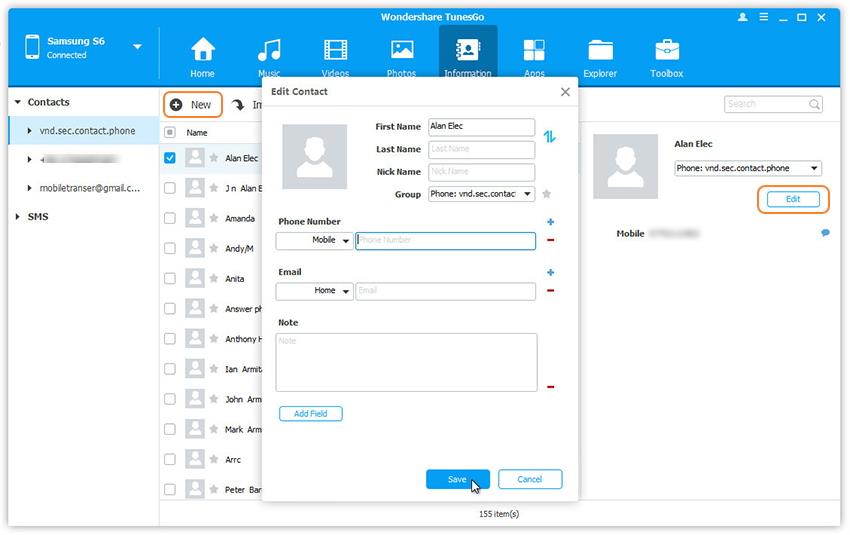
Excluir Contatos em Série
Passo 1. Clique em Informações. Na janela de gerenciamento de contatos, selecione o grupo onde você pretende excluir contatos indesejados, incluindo os seus incluindo os Contatos do Celular, Contatos do SIM e Contatos do Google.
Passo 2. Assinale os contatos que quiser excluir e de seguida clique em Excluir.
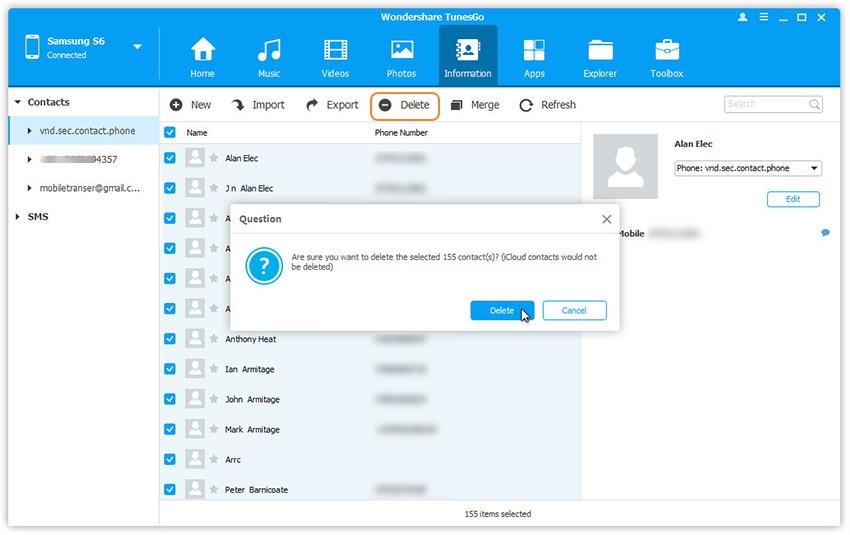
Passo 3. Na caixa de diálogo, basta clicar em Sim.